עדכון חשוב 3/6/2024 !!!
החל מהתאריך 17/06/2024 סיגנצ'ור האונד (הידועים כ-Signature Hound) אינם מספקים חתימות בחינם. פיניטו. נגמרה החגיגה. מהיום משלמים על חתימות למייל.
או ש... לא.
בקרוב אני משחרר כלי משלי ליצירת חתימה למייל - בחינם!
כן, שמעתם נכון.
בר, הזה מהבלוג. בונה לכם חתימה למייל.
רוצים לשאול שאלות? לחצו על הכפתור למעלה (במחשב) או למטה (בנייד) ותרשמו לעדכונים, ובלי קשר תמיד אפשר לשלוח לי הודעות.
נתראה בקיץ הקרוב.
ועכשיו למדריך.
-------
לפני כמה חודשים ניסיתי לעשות חתימה למייל שלי.
אחרי חיפוש קצר באינטרנט הגעתי להרבה שירותים שרצו ממני מספר דולרים דיי מכובדים כדי לייצר חתימה למייל. ואז אמרתי לעצמי, איך זה יכול להיות שחתימה עולה כ"כ כסף?
נכון, היא צריכה להיות מעוצבת ולהעביר את המיתוג של העסק שלי אבל בואו, היום אנחנו כבר מדברים עם מכונות שיוצרות לנו טקסט ותמונות, אז זה לא באמת הגיוני לבקש כ"כ הרבה כסף עבור שירות עיצוב קל.
הלכתי לנסות את מזלי ב-Fiverr. אולי שם אמצא את מבוקשי. אבל אז חשבתי שוב, כמה זה כבר יכול להיות מסובך לעשות את זה לבד?
אז אחרי שהצלחתי, אני כאן כדי להסביר לכם איך לייצר בעצמכם חתימה למייל. והיום אנחנו נייצר ביחד את החתימה הזאת:
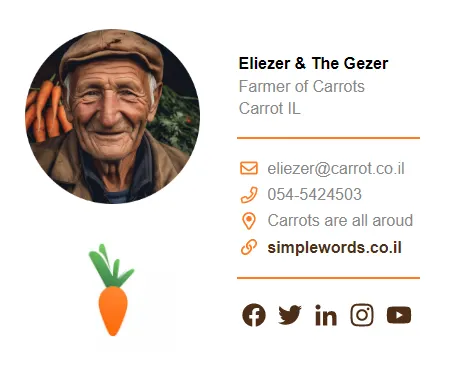
איך בכלל עושים חתימות מעוצבות למייל?
חתימה למייל אפשר לעשות בשתי שיטות, אחת טובה ואחת, וול, לא טובה:
- השיטה הראשונה היא לעצב חתימה בתוכנה כמו פוטושופ או קאנבה, עם השם שלכם ואימייל והכל, ולשים אותה בתור תמונה בחתימה. השיטה הזאת גרועה מאוד בגלל דבר אחד פשוט: אי אפשר ללחוץ בה על כלום. אתם לא יכולים לשים בה קישורים, גם לא למייל ולטלפון. אתם כן תוכלו להגדיר את התמונה עצמה בתור קישור אבל זה לא באמת יעיל, וגם דיי פוגע בכם כי שירותי האימיילים סורקים מיילים כדי למצוא קישורים זדוניים ויכולים בהחלטה לא מושכלת להסתיר או להזהיר מהחתימה כי הקישור ממנה לא ברור. אז עזבו, פשוט אל תעשו את זה.
- השיטה השניה והמועדפת היא ליצור חתימה טקסטואלית. כלומר לייצר חתימה שאפשר לכתוב בה מה שרוצים ולקשר לאן שרוצים, מעוצבת וקריאה. את זה עושים בעזרת כלי נחמד שיש באינטרנט שפעם היה עולה כסף והיום כבר לא. למה? כי היוצר שלו החליט שבא לו להנגיש את הכלי. זה כלי פשוט אבל יציב, והוא נקרא Signaturehound.
היתרון: זה משתמע לא? שירות טוב וחינמי.
החסרון: רק באנגלית. אפשר לכתוב בעברית אבל החתימה תהיה משמאל לימין.
עדכון 10/3/2024: בהחלט אפשר לייצר חתימות בעברית אבל זה יצריך ידע ב-HTML. אם הייתם רוצים שאצור מדריך לזה, צרו איתי קשר.
יאללה בואו נצא לדרך.
נכנסים לאתר הנחמד: signaturehound.com
ופה אפשר לקרוא למה השירות הפך לחינמי.
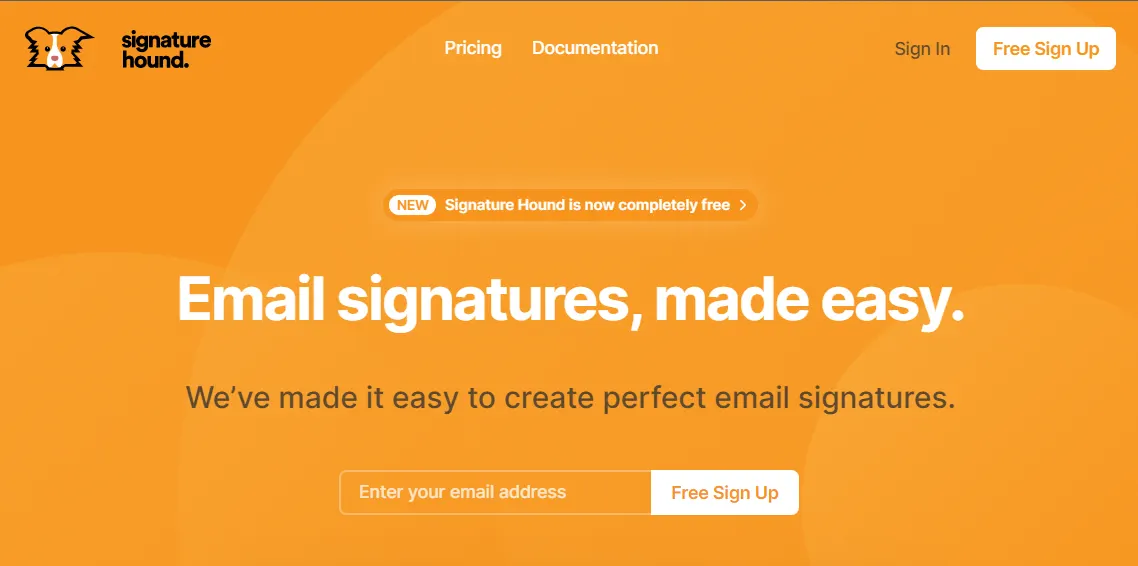
תלחצו על Free Sign Up ותמלאו את הטופס כמו פה (רק עם הפרטים שלכם).
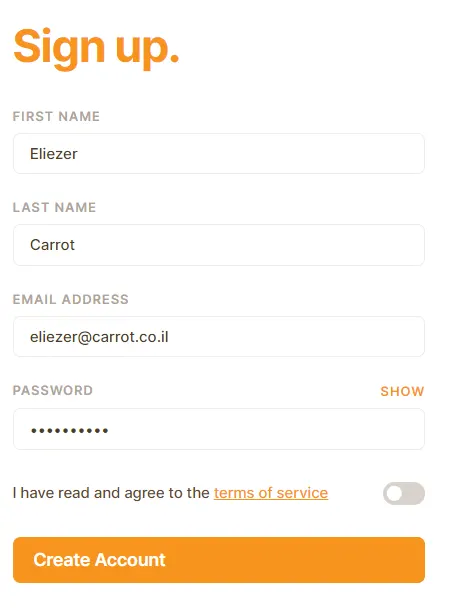
מיד לאחר מכן תגיעו לדשבורד שלכם שם אפשר לראות את כל החתימות שלכם וליצור חדשות.
איך יוצרים חתימה חדשה
לוחצים על "צור חתימה חדשה", רושמים את שם העסק שלנו ואז עוברים לעמוד ה-Templates (תבניות). אם יש לכם זמן מיותר ובא לכם ליצור תבנית חדשנית משלכם, אתם יכולים לבנות אחת בעזרת ידע בסיסי ב-HTML. אבל אם לא, פשוט תבחרו תבנית שנראית לכם מהרשימה. תעשו לי טובה, תעשו חתימה מתבנית, כי בואו, זה עדיין רק חתימה.
אני בחרתי את התבנית Vertical 01, והיא נראית כך:

עכשיו אפשר להמשיך הלאה. תסתכלו בצד שמאל, איפה שה-Templates מודגש בכתום. נלחץ אחד למטה על Personal info ונתחיל למלא את המידע שאנחנו רוצים למלא. שום דבר כאן הוא לא חובה. מתחילים עם הפרטים הפשוטים - תמונה, שם, תפקיד, אימייל וטלפון. מה שאתם לא רוצים שיופיע פשוט תמחקו וגם השורה שלו בחתימה תעלם.
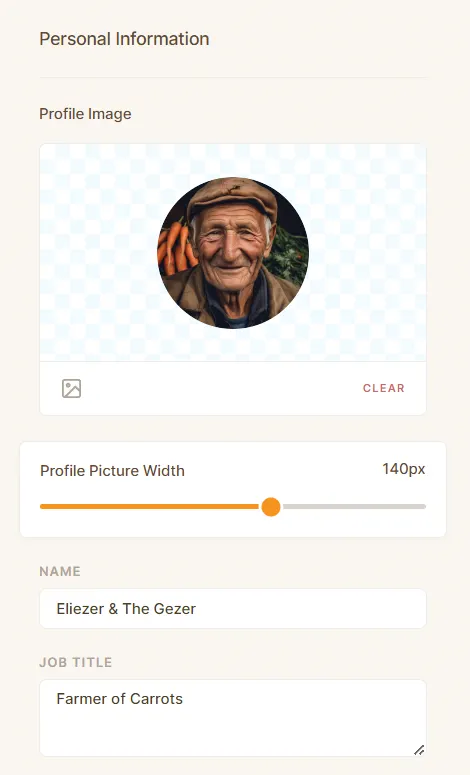
נעבור הלאה ללשונית Business info ונמלא את הפרטים שאנחנו רוצים שיופיעו.
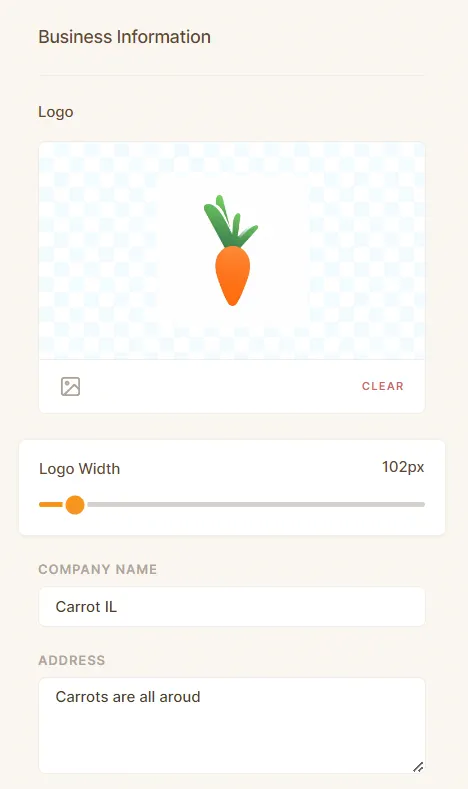
וכרגע החתימה שלי נראית ככה:
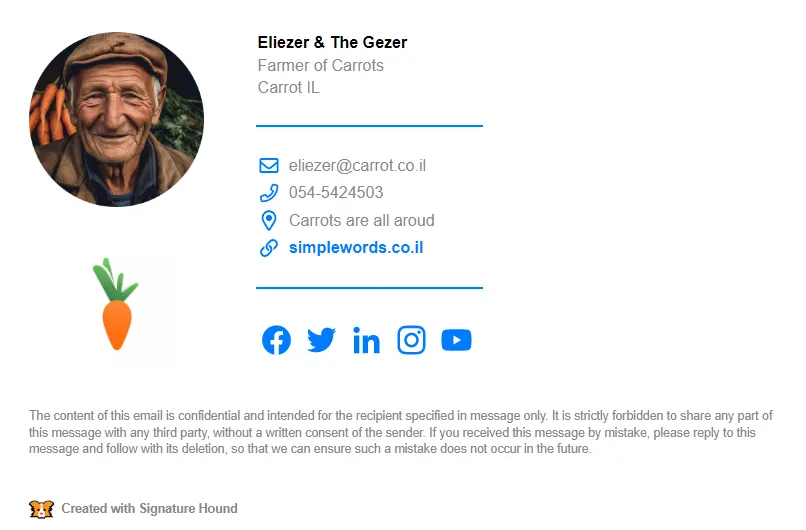
עכשיו אני יכול להסתכל איך החתימה נראית עם כל הכיתוב והתמונות, ועכשיו נתחיל לעצב אותה.
קודם כל, הצבע הכחול הזה דיי מזעזע אז אנחנו נחליף לכתום, כי גזר.
אני לא אוהב את הדיסקליימר הלא קשור הזה למטה, ונניח שאני רוצה להוריד גם את השורת קרדיט ל-Signature Hound, כי אני מניח שזה מה שרוב האנשים יעשו.
נעבור ללשונית Design ושם תפתח לנו שורת הגדרות נחמדות שעוד רגע יהפכו את החתימה שלנו לממש יפה. אני מציע שפשוט תעברו אחת אחת ותראו מה היא עושה. זה לא יקח הרבה זמן וזה יעשה את החתימה שלכם מותאמת בדיוק עבורכם. וזוהי החתימה החדשה של אליעזר:
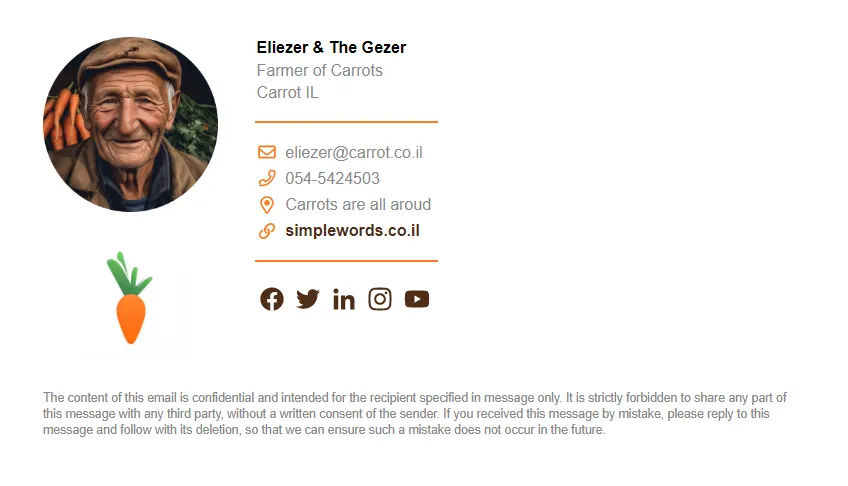
עכשיו, כל שנותר הוא להסיר את הדיסקליימר המעצבן הזה למטה. נעשה את זה בלשונית Disclaimer בצד שמאל ופשוט נמחק את כל הטקסט שמופיע בפנים.
למה אני נגד דיסקליימר? טוב, אני לא נגד. אבל בואו נגיד שאל תשתפו במייל שום דבר שאתם לא רוצים לחשוף. כי ברגע ששלחתם מייל והנעמן קיבל, זה כבר מעבר לשליטתכם ושום דיסקליימר לא יעזור פה. אבל קטונתי, כן? זו אינה המלצה והכותב אינו מוסמך לכלום ובלה בלה בלה.
תוספת קטנה ש-Signature Hound נותנים בכלי שלהם הוא ה-Call To Action, או במונח המקצועי שלו - CTA. יש לכם אפשרות להוסיף תמונה ואפילו שתיים מתחת לחתימה. נניח, אם יש לכם באנר שמודיע על מבצע שתרצו שיקשר את הקוראים לעמוד המבצע באתר שלכם, או שאתם רוצים לשים באנר שנה טובה בסגנון כתום גזרי.
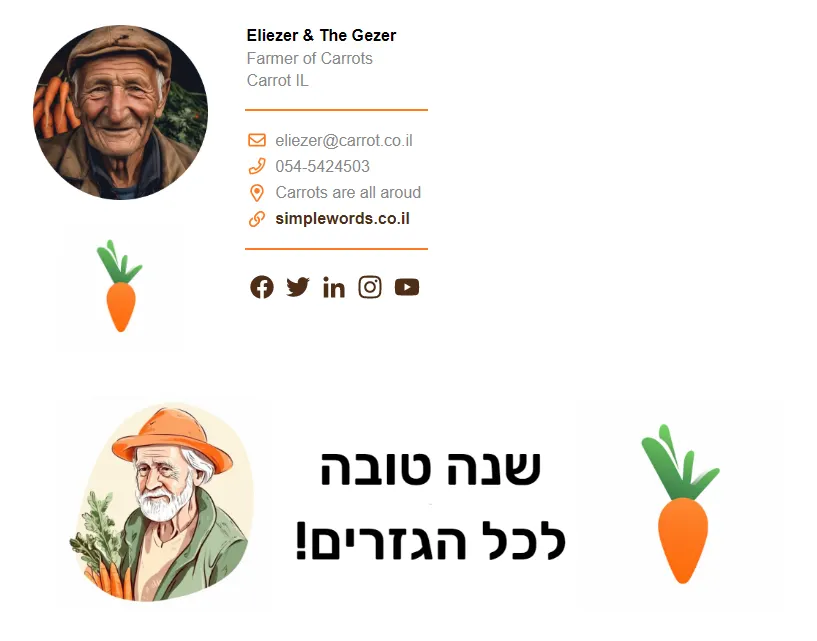
את זה אפשר לעשות בקלות בלשונית Call To Action. תעלו תמונה, תוסיפו את הקישור לאתר, זהו.
איך עושים תמונות? דיי, תשאירו משהו לפרקים הבאים.
איך מתקינים את החתימה במייל?
אוקיי אז כאן העניין נראה מורכב, אבל הוא רק נראה ככה. תשארו איתי עוד רגע ואנחנו נשים לכם את החתימה במייל. אנחנו נלמד איך שמים חתימה בג'ימייל ובאאוטלוק, כי זה מה שרוב האנשים משתמשים. ב-Signatrue Hound יש רשימה של שירותים שאפשר להתקין בהם את החתימה ואפשר ללכת ממש בקלות אחרי ההוראות. אז בואו נתחיל.
התקנה ב-Gmail
נלחץ על Install Signature בראש המסך.
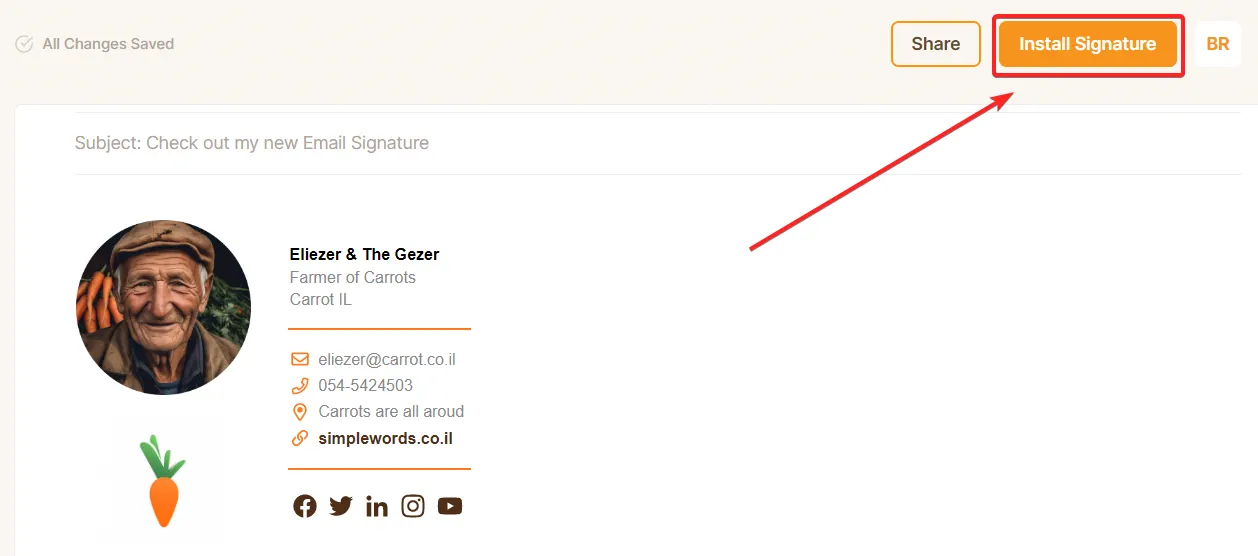
- לחצו על Gmail (Web Mail) ולחצו על הכפתור Copy Signature.
- היכנסו לג'ימייל שלכם, ולחצו על כפתור ההגדרות בצורת גלגל שיניים בצד ימין או שמאל למעלה של המסך (תלוי אם אתם בעברית או באנגלית). לחצו על See all settings.
- תחת הלשונית הראשונה General, גללו למטה עד שתראו את החלק של החתימות (Signatures).
- לחצו על Create New, ותנו לחתימה שלכם שם.
- לחצו עכבר ימני -> הדבק, או CTRL+V.
- גללו למטה את המסך ולחצו Save Changes.
התקנה ב-Outlook
- היכנסו לאאוטלוק שלכם וצרו הודעה חדשה.
- עברו ללשונית Message ולחצו Signature, ושוב Signatures כדי לפתוח את הגדרת החתימות.
- לחצו New כדי ליצור חתימה חדשה.
- העתיקו את החתימה שלכם מ-Signature Hound תחת Outlook 2019 (Windows) ולחצו OK.
- לחצו שוב על Signature ושם תוכלו למצוא את החתימה שלכם.
שימו לב שבהתקנה ב-Outlook וגם ב-Mail App של מייקרוסופט, החתימה שלכם יכולה להראות טיפה שונה בפונטים ובצבעים של הקישורים.
באאוטלוק ניתן להתקין גם בגרסאת הווב שלו- Outlook.com (Web Mail):
- היכנסו לחשבון ה-Outlook שלכם בדפדפן ובתפריט הצידי בחרו View All Outlook Settings בפינה הימנית למעלה.
- לחצו על הלשונית Main, ואז Compose and Reply.
- תעתיקו ותדביקו את החתימה שלכם כאן.
- לחצו Save וזהו, החתימה שלכם מוגדרת.
לסיכום
מסתבר שליצור חתימות חדשות לאימייל זה לא סיפור מסובך כמו שתיארתי לעצמי. אפשר ליצור אינסוף חתימות בעזרת הכלי הזה, שכולן נראות פשוט, נקי והעיקר שהן עובדות. וכמובן - חינם.
היום למדנו איך ליצור חתימה חדשה ולהתקין אותה באימייל שלכם, ועכשיו גם תוכלו לעדכן את החתימה שלכם כל פעם שתצטרכו.
מה אתם אומרים? זה יעזור לכם לעשות חתימות נחמדות למייל שלכם ואולי אפילו לחברים שלכם?
נ.ב,
מעניינים אתכם עוד כלים חינמיים כאלה?
אם כן, זה ממש יעניין את המעצבים מבינינו: superdesigner.co
נ.ב 2,
הרעיון ליצור חתימה לאליעזר הגיע מתוך מחווה וכוונה הומוריסטית בלבד.
כל התמונות בפוסט, איך לא, נוצרו בעזרת בינה מלאכותית :)




